ユビレジ ハンディアプリをインストールする
iOS端末(iPadやiPhone、iPod touch)に「ユビレジ ハンディ」アプリをインストールするまでの手順です。
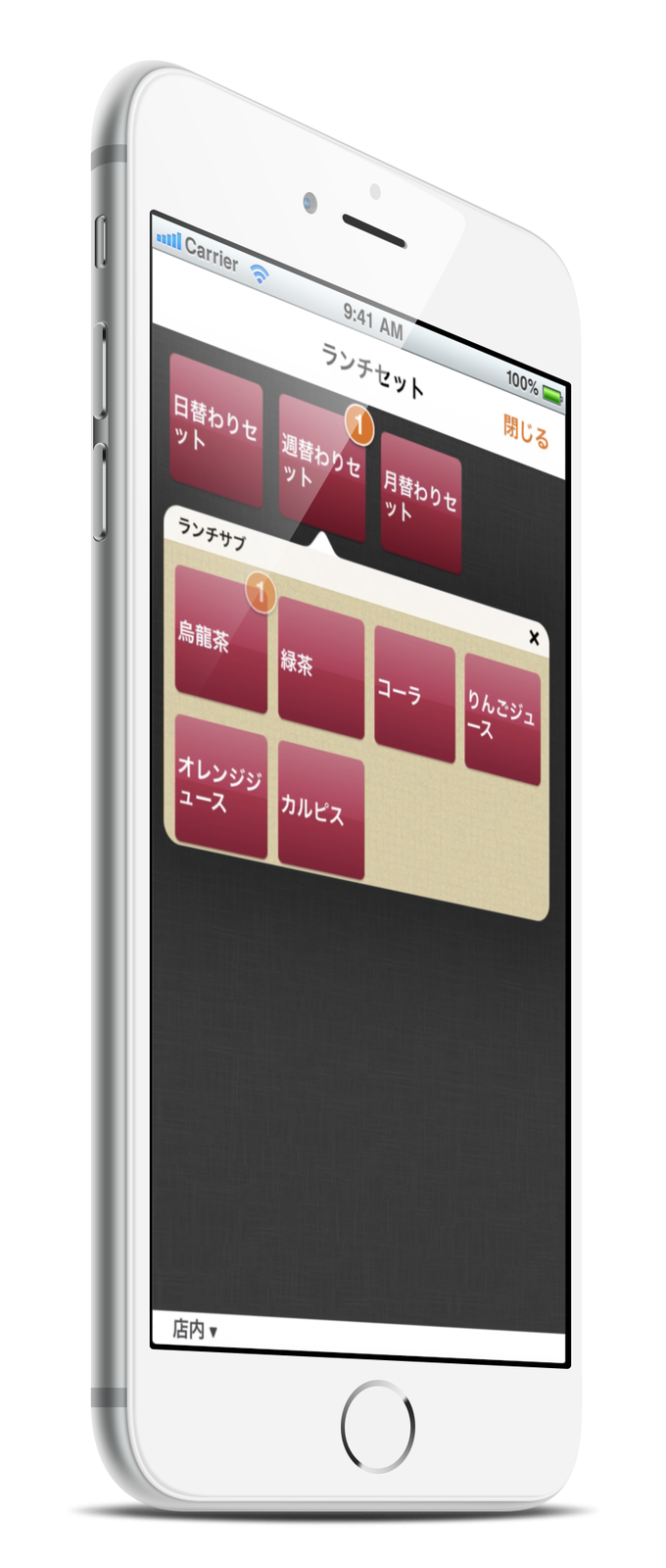
手順
App Store のアイコンをタップします。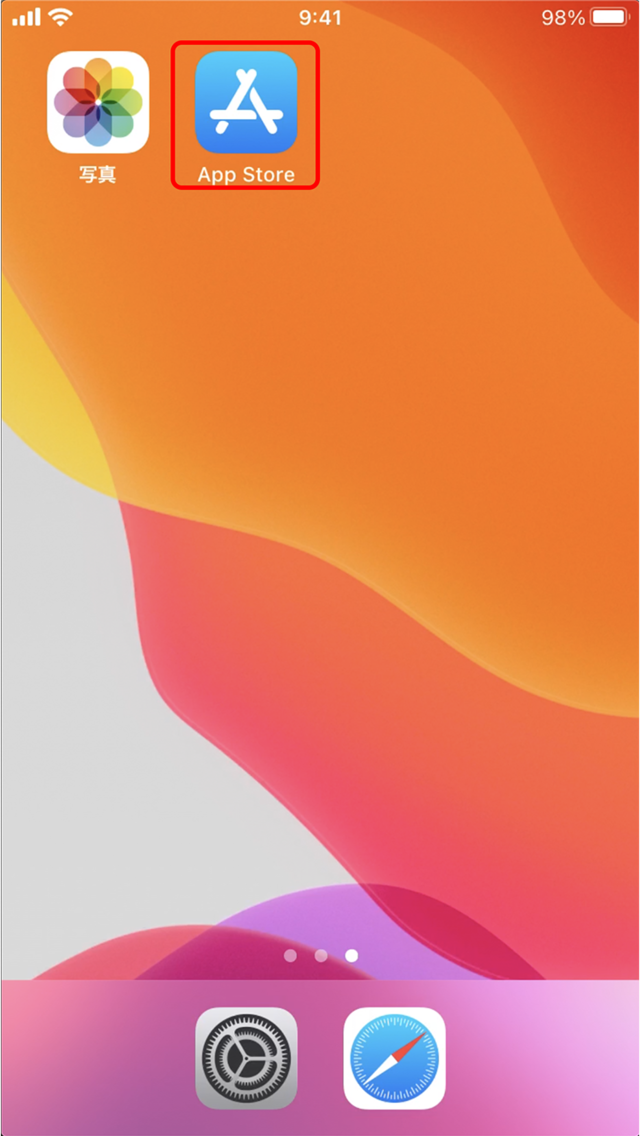
検索 アイコンをタップし、画面上部の検索欄へ ユビレジ ハンディ と入力して検索します。検索結果に「ユビレジ ハンディ」が表示されたら、 入手 をタップします。インストールの際に同じApple Accountで過去にインストールしている場合、
入手 ではなく 雲アイコン になっています。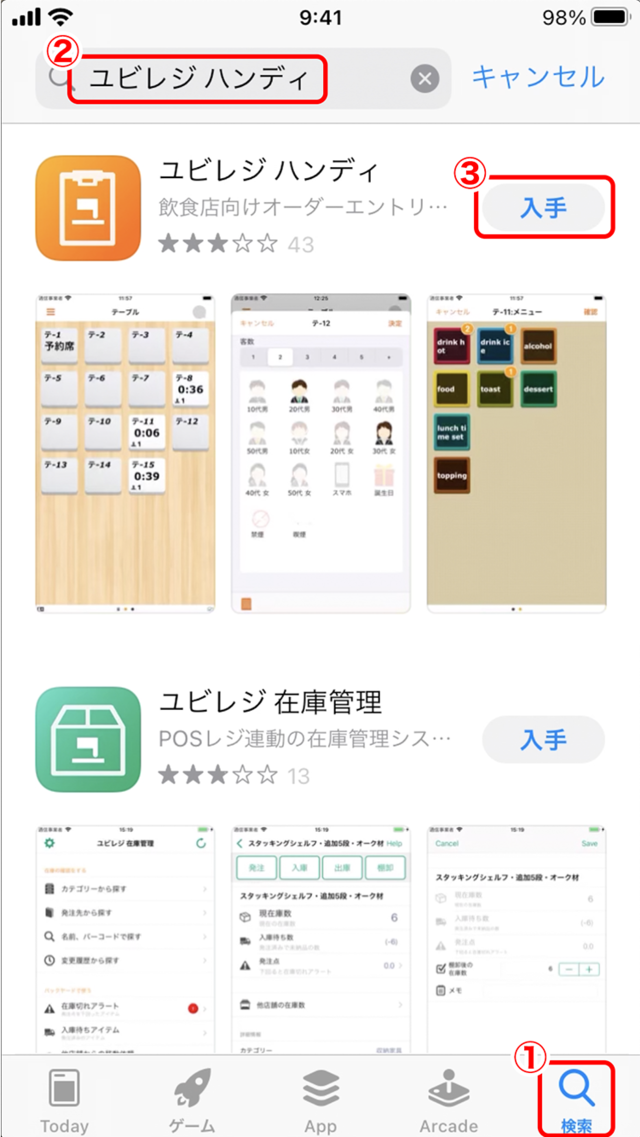
インストールが終わったら、
「ハンディ」 のアイコンをタップしてアプリを起動します。下の画像では、「ユビレジ ハンディ」アプリをドックに移動しています。アプリを長押ししてお好きな位置へ移動することができます。
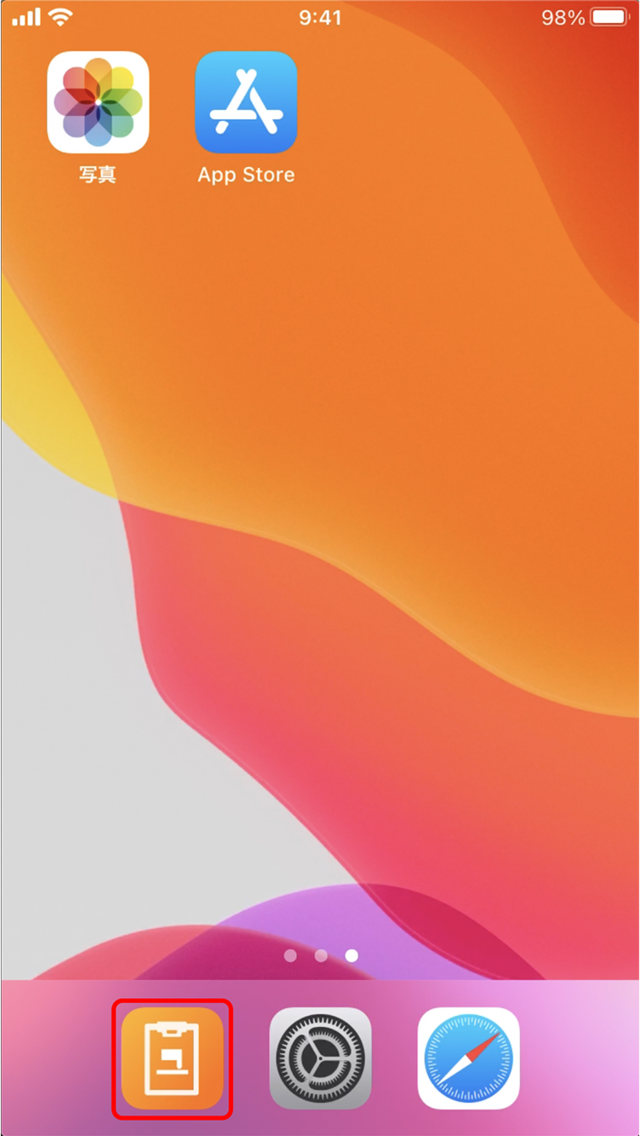
「ユビレジ ハンディ」にログインする
ユビレジのアカウントをお持ちの方はこちら をタップします。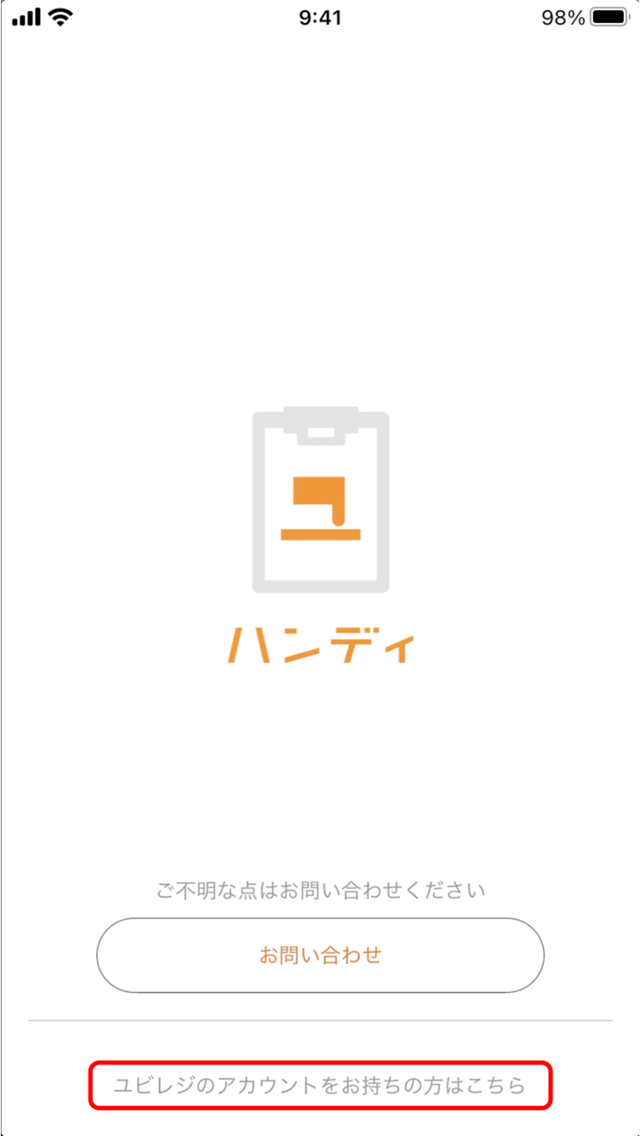
ユビレジアカウントをまだお持ちでない場合は、先に作成してください。アプリからは登録できません。
アプリからログインする前に、事前にユビレジのwebサイトからの登録が必要です
ユビレジの
アカウント名 と パスワード を入力し、 ログインして連携 をタップします。Apple Accountではないのでご注意ください。
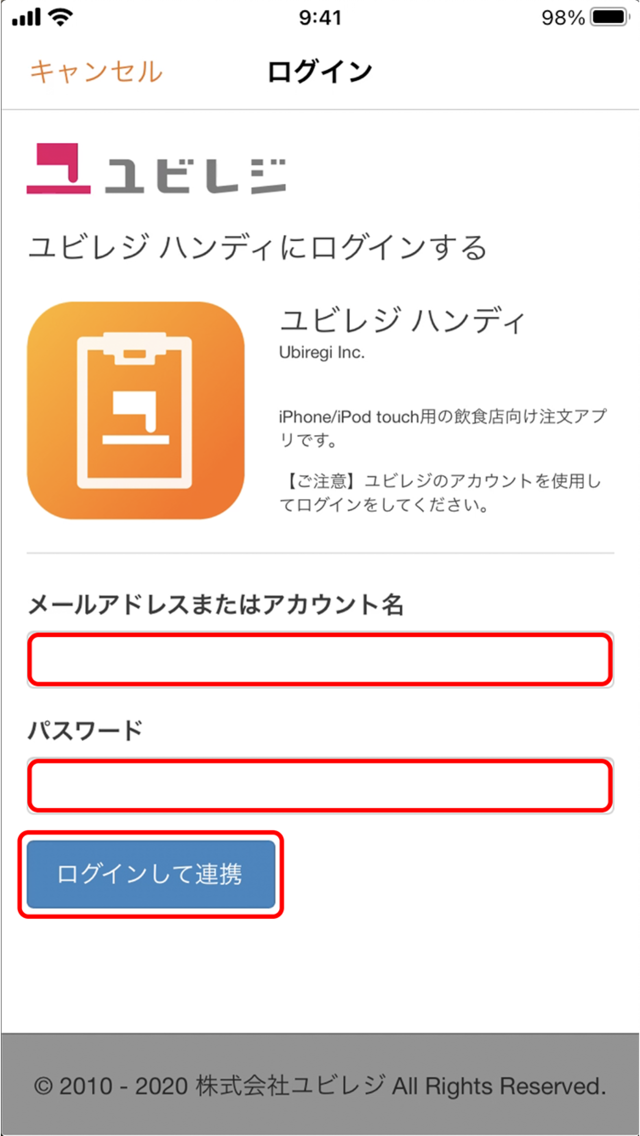
設定が読み込まれるまで待ち、完了です。
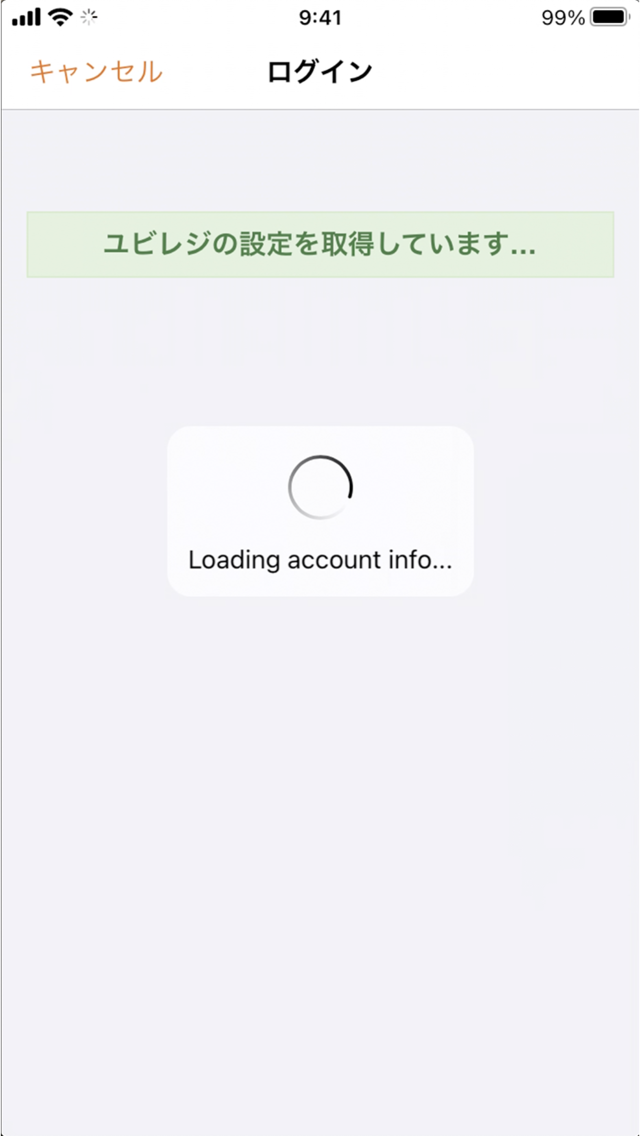
「ユビレジ ハンディ」の設定動画
「ユビレジ ハンディ」の設定手順を記した動画もあります。
「ユビレジ」「ユビレジ ハンディ」をお使いいただく前に1度ご覧いただくことをお勧めいたします。